Photoshop设计九宫格切图详细步骤
设·集合小编 发布时间:2023-03-07 11:37:03 1760次最后更新:2024-03-08 10:55:13
小伙伴们你们知道Photoshop如何设计九宫格切图呢?今天很乐意与大家分享在Photoshop设计九宫格切图的技巧,感兴趣的可以来了解了解哦。
Photoshop设计九宫格切图详细步骤

1、将照片导入到Photoshop中后,使用【裁剪工具】,并在上方的裁剪类型中选择【1:1(方形)】。

2、将照片裁剪出正方形。
3、在【裁剪工具】上右键,选择【切片工具】,在图片上右键【划分切片】。

4、在划分切片的设置中,勾选【水平划分为】、【垂直划分为】。并设为3个纵/横向切片,均匀分割。
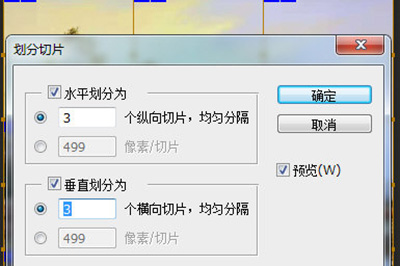
5、点击【文件】-【存储为Web所用格式】(快捷键CTLR ALT SHIFT S),设置保存格式,其他的默认。
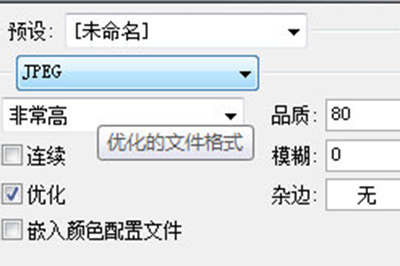
6、保存后就会在保存的文件夹中看到9张图片,将这九张图片发到微信中即可。
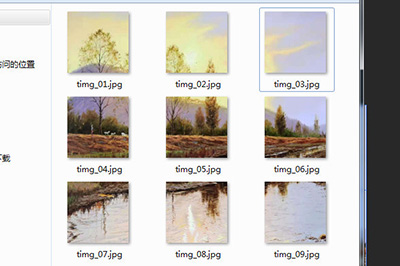
以上这里为各位分享了Photoshop设计九宫格切图的操作步骤。有需要的朋友赶快来看看本篇文章吧。
相关文章
广告位


评论列表